Es frustrante cuando Outlook sigue pidiendo una contraseña a pesar de ingresarla varias veces en la aplicación. Si el problema persiste por más tiempo, realmente puede volverte loco, ya que debes ingrese su contraseña cada vez hacer clic en algo en la aplicación.
Hay varias razones por las que te pide que ingreses su contraseña una y otra vez Quizás su perfil se haya configurado de tal manera que necesite autenticarlo cada vez que envíe un correo electrónico. O tal vez su perfil se ha dañado y está causando el problema.
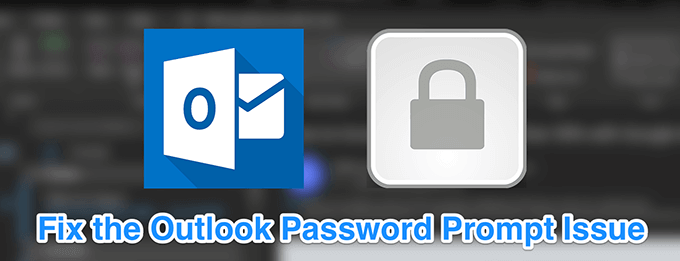
Independientemente, hay algunas comprobaciones y correcciones disponibles para tratar de deshacerse del error en Outlook en su computadora.
Eliminar sus credenciales del Administrador de credenciales
Si aún no lo sabe, su PC con Windows viene con algo llamado Gerente de credenciales que le permite guardar y administrar detalles de inicio de sesión para varios servicios. También guarda nombres de usuario y contraseñas para su cuenta de Outlook. A veces, estos detalles guardados pueden interferir con el funcionamiento de la aplicación y pueden hacer que Outlook siga pidiendo la contraseña.
Para solucionarlo, todo lo que necesita hacer es borrar sus inicios de sesión de Outlook en el Administrador de credenciales en su PC.
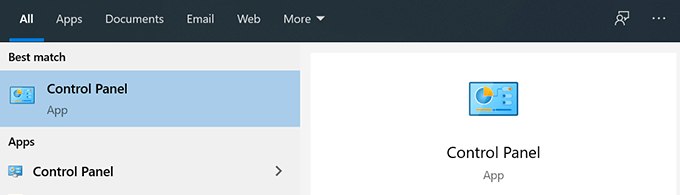
- Haga clic en Cuentas de usuarioen la siguiente pantalla.
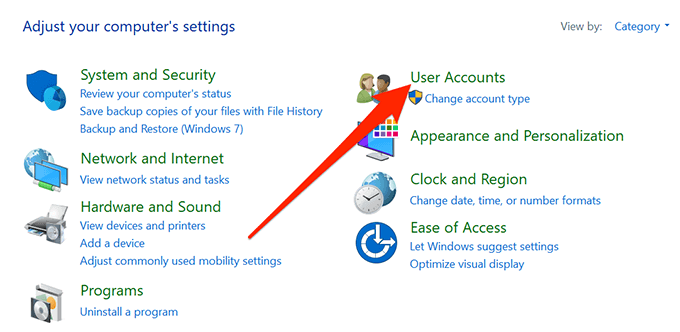
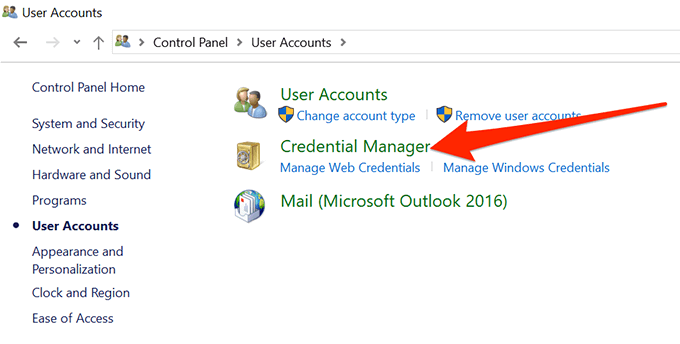
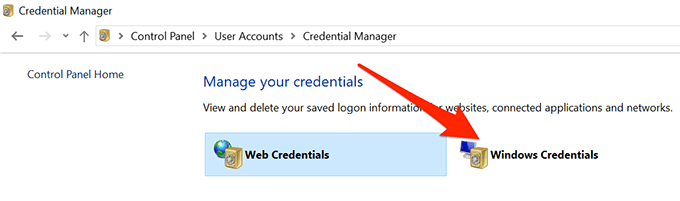
- Revise los inicios de sesión guardados y busque los que tienen la palabra Outlooken su nombre. Luego, abra cada uno de estos y haga clic en Eliminarpara eliminarlos de su computadora.
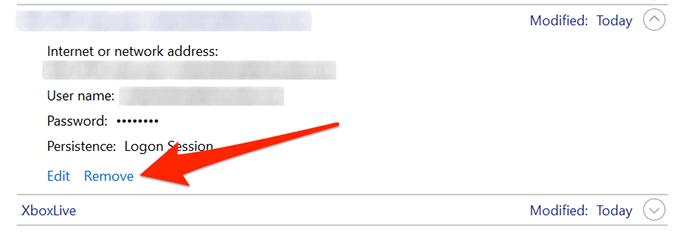
Habilite la opción Recordar contraseña
Muchos sitios y aplicaciones le ofrecen la función de recordando tu contraseña por lo que no necesita ingresarlo cada vez que accede al sitio o la aplicación. Outlook también tiene esa característica, y puede ser que usted o alguien haya desmarcado la opción de recordar su contraseña.
In_content_1 all: [300x250] / dfp: [640x360]->Esa puede ser la razón por la cual Outlook sigue pidiéndole su contraseña, y habilitar la opción debería solucionarlo por usted.
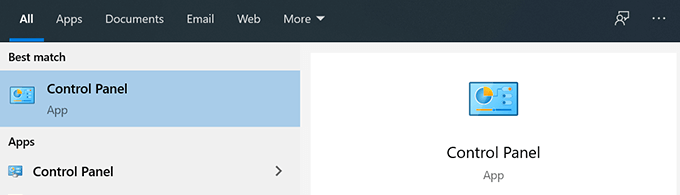
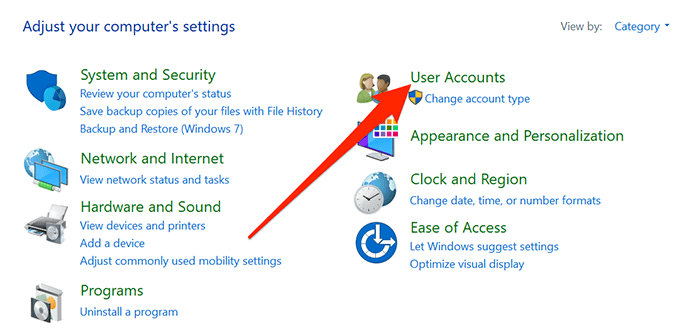
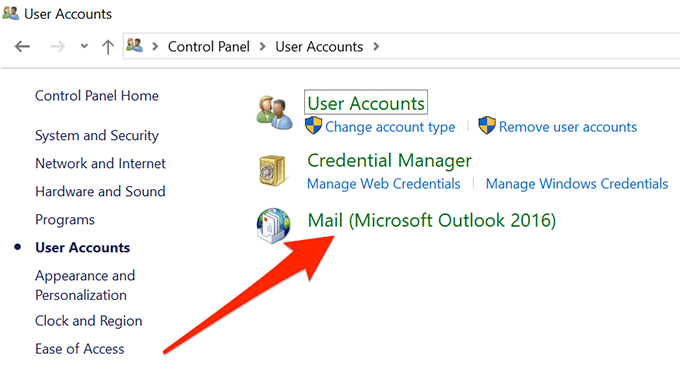
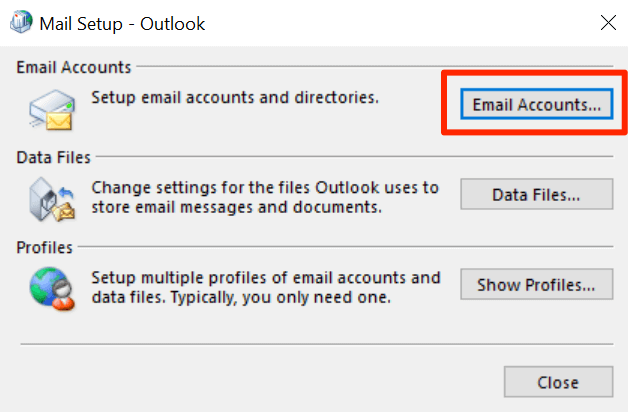
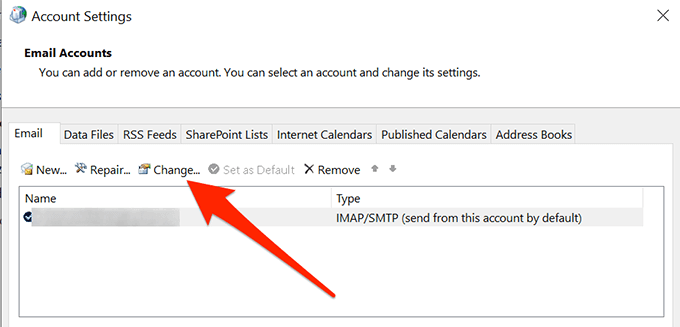
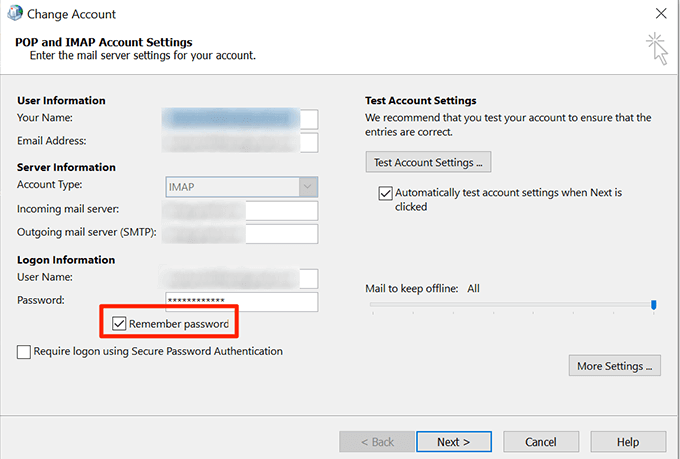
Desactiva la opción de inicio de sesión siempre solicitada
Si usa una cuenta de correo electrónico de Exchange con Outlook, hay una opción que le permite hacer que Outlook solicite su contraseña cada vez que acceda a ella. Si no ha deshabilitado la opción o no está seguro, desactivarla probablemente debería solucionar el problema.
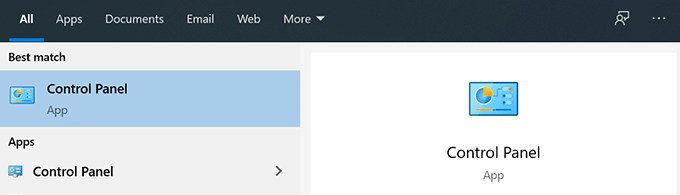
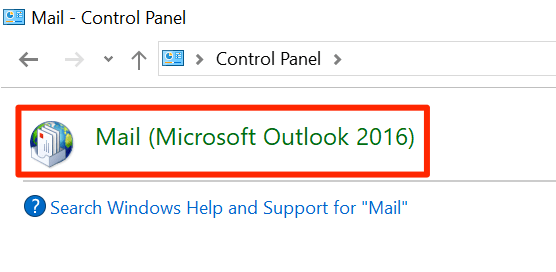
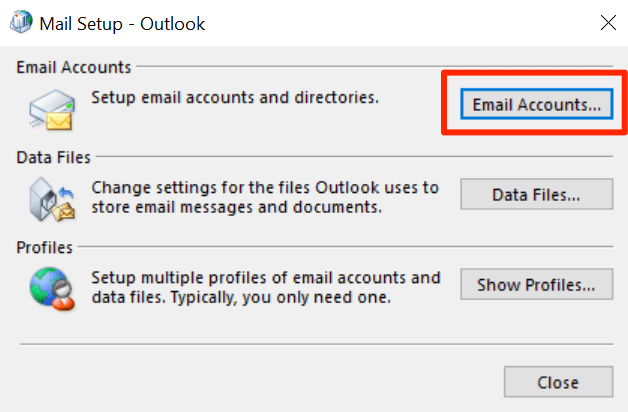
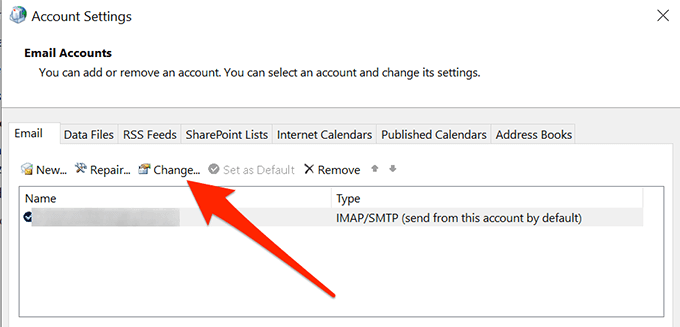
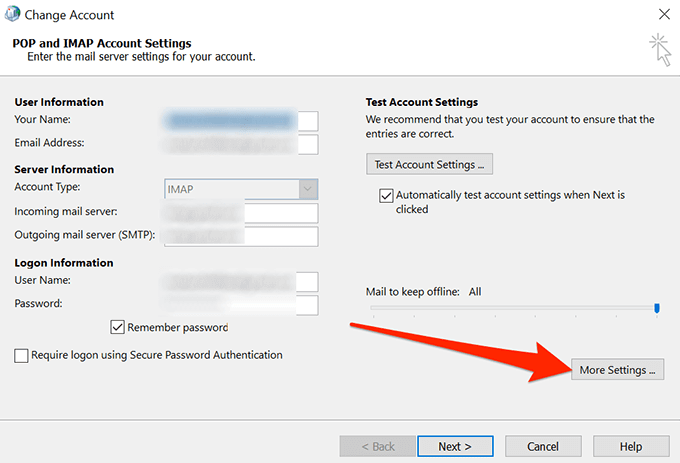
Crear y usar un nuevo perfil de Outlook
Outlook usa el método de perfil para diferenciar a un usuario de otro. Si hay un problema con el perfil que se usa en la aplicación, crear y usar un nuevo perfil debería resolverlo por usted.
Crear un nuevo perfil para Outlook es bastante fácil y se puede hacer desde aplicación en sí.
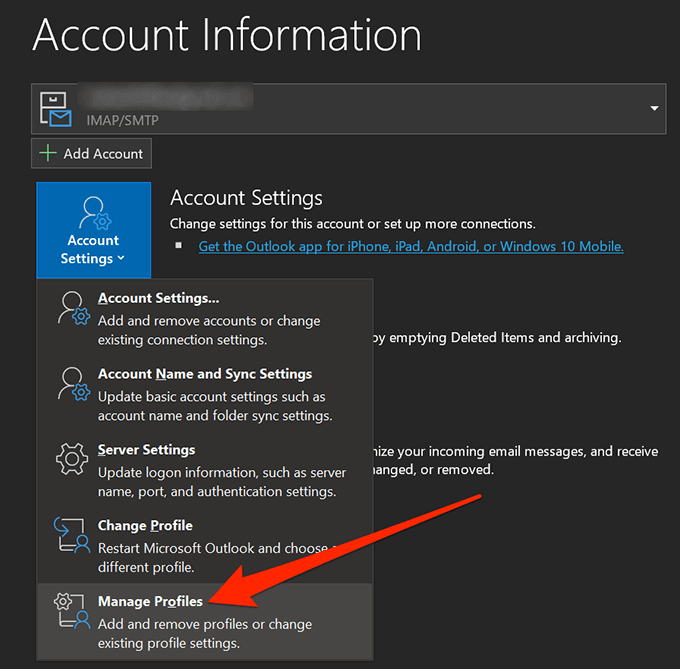
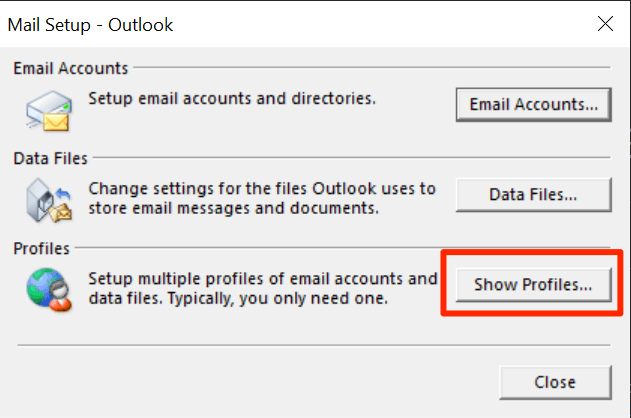
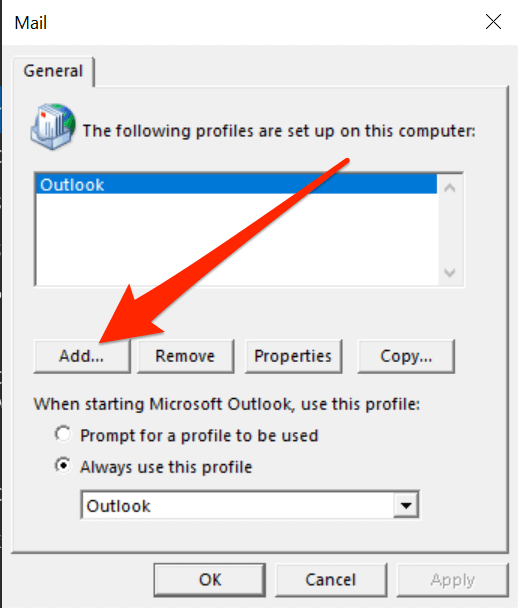
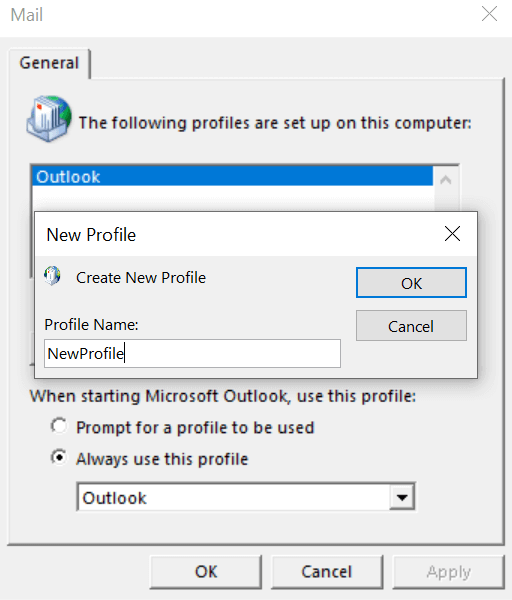
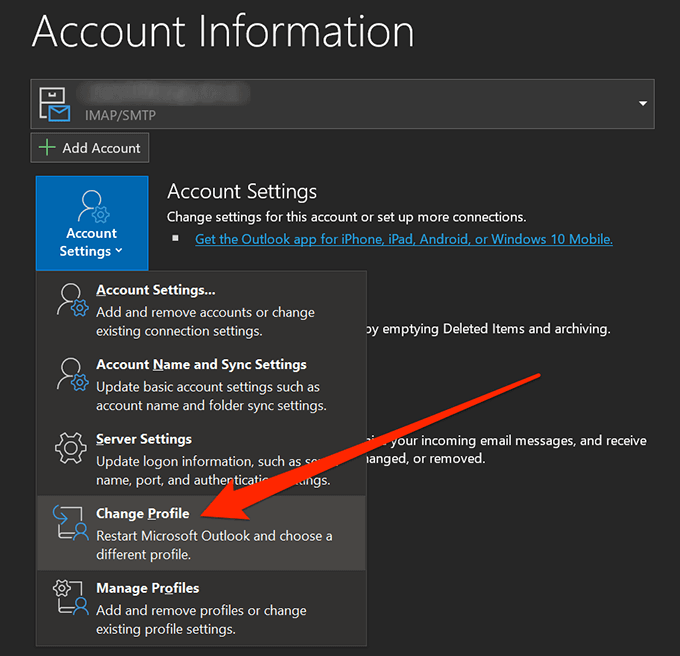
Actualice su versión de Outlook
Una versión anterior de Outlook también puede ser una de las razones por las cuales Outlook sigue pidiendo su contraseña. Las versiones antiguas a menudo tienen errores y problemas que se han rectificado en las versiones más nuevas.
Actualizar su Outlook a la última versión debería solucionar el problema.
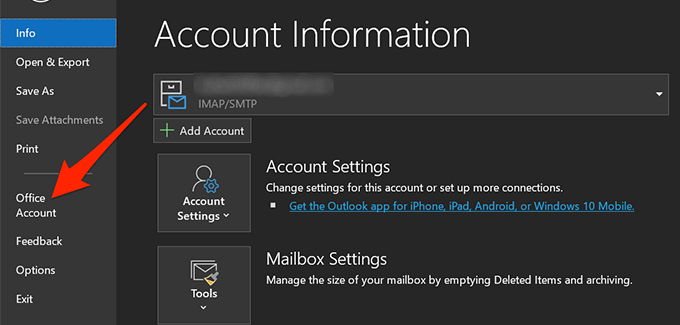
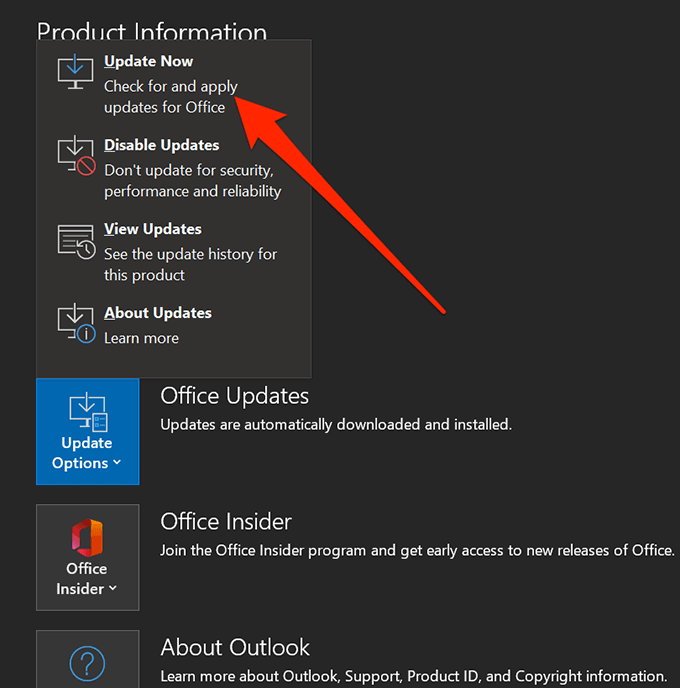
Inicie Outlook en modo seguro
Por último, si nada funciona, es posible que desee intente abrir la aplicación en modo seguro y ver si Outlook sigue pidiéndole su contraseña. El modo seguro deshabilita todos los elementos no esenciales en la aplicación, por lo que si hay algún problema con algún elemento, esto debería ignorarlo e iniciar la aplicación de todos modos.
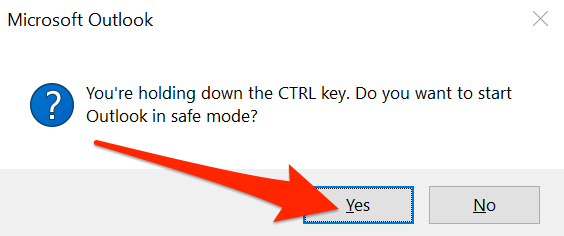
Tener que ingresar su contraseña cada vez que hace algo en Outlook es realmente molesto y querrá deshacerse de él. que tan pronto como puedas Con varios métodos disponibles, es de esperar que pueda solucionar el problema y nunca más volver a recibir mensajes de contraseña en Outlook en su computadora.
Si lo ayudamos a solucionar el problema en su máquina, nos gustaría saberlo . Háganos saber en la sección de comentarios a continuación.